Da ich gerade dabei bin, hier eine Zusammenfassung für das nachträgliche konfigurieren einer SharePoint Website für SSL auf einer Developer VM.
- Auf dem Server die Zertifizierungsdienste installieren (Software –> Windows Komponenten –> Zertifizierungsdienste)
- Im IIS Manager in der entsprechenden Webanwendung folgende Schritte durchführen:
- Jetzt die SharePoint Erweiterung für die gewünschte Website entfernen (Zentraladministration – Anwendungsverwaltung – SharePoint aus IIS-Website entfernen), dabei die IIS-Website NICHT löschen, die brauchen wir ja noch.
- Nun im IIS Manager in der Webanwendung unter Verzeichnissicherheit “Sicheren Kanal voraussetzen (SSL)” aktivieren.
- Nun müssen wir diese Webanwendung wieder mit SharePoint + SSL erweitern. Also wieder in die Zentraladministration – Anwendungsverwaltung – Webanwendung erstellen oder erweitern.
- Anschließend “Vorhandene Webanwendung erweitern” wählen.
- Jetzt die Webanwendung auswählen, die vorhandene IIS Website auswählen, den Port zu 443 ändern, SSL aktivieren und los.
- Jetzt ist die Website für SSL konfiguriert und muss über https aufgerufen werden.
Anbei auch noch zwei Videos.



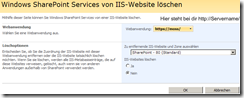


.jpg)



Keine Kommentare:
Kommentar veröffentlichen